PC? ਤੋਂ ਬਿਨਾਂ Samsung Galaxy J5 ਨੂੰ ਕਿਵੇਂ ਰੂਟ ਕਰਨਾ ਹੈ
ਮਾਰਚ 07, 2022 • ਇੱਥੇ ਦਾਇਰ ਕੀਤਾ ਗਿਆ: ਵੱਖ-ਵੱਖ Android ਮਾਡਲਾਂ ਲਈ ਸੁਝਾਅ • ਸਾਬਤ ਹੱਲ
Samsung Galaxy J5 ਇੱਕ ਕਿਫਾਇਤੀ, ਬਹੁ-ਉਦੇਸ਼ੀ, ਅਤੇ ਉੱਚ-ਅੰਤ ਵਾਲਾ Android ਸਮਾਰਟਫੋਨ ਹੈ ਜੋ ਬਹੁਤ ਸਾਰੀਆਂ ਵਿਸ਼ੇਸ਼ਤਾਵਾਂ ਨਾਲ ਆਉਂਦਾ ਹੈ। ਹਾਲਾਂਕਿ, ਕਿਸੇ ਵੀ ਹੋਰ ਐਂਡਰੌਇਡ ਸਮਾਰਟਫੋਨ ਦੀ ਤਰ੍ਹਾਂ, ਅਸੀਂ ਇਸਨੂੰ ਰੂਟ ਕੀਤੇ ਬਿਨਾਂ ਇਸਦੀ ਪੂਰੀ ਸਮਰੱਥਾ ਲਈ ਇਸਦੀ ਵਰਤੋਂ ਨਹੀਂ ਕਰ ਸਕਦੇ ਹਾਂ। ਤੁਸੀਂ ਸ਼ਾਇਦ ਪਹਿਲਾਂ ਹੀ ਰੂਟਿੰਗ ਦੇ ਫਾਇਦੇ ਜਾਣਦੇ ਹੋ ਅਤੇ ਇਹ ਤੁਹਾਡੇ ਸਮਾਰਟਫੋਨ ਅਨੁਭਵ ਨੂੰ ਕਿਵੇਂ ਅਨੁਕੂਲਿਤ ਕਰ ਸਕਦਾ ਹੈ। ਹਾਲ ਹੀ ਵਿੱਚ, ਬਹੁਤ ਸਾਰੇ ਪਾਠਕਾਂ ਨੇ ਸਾਨੂੰ ਪੁੱਛਿਆ ਹੈ ਕਿ ਸੈਮਸੰਗ J5 ਨੂੰ ਸੁਰੱਖਿਅਤ ਢੰਗ ਨਾਲ ਕਿਵੇਂ ਰੂਟ ਕਰੋ। ਸੈਮਸੰਗ J5 ਮਾਰਸ਼ਮੈਲੋ (ਜਾਂ ਇੱਕ ਅੱਪਡੇਟ ਕੀਤਾ ਡਿਵਾਈਸ) ਨੂੰ ਰੂਟ ਕਰਨ ਵਿੱਚ ਉਹਨਾਂ ਦੀ ਮਦਦ ਕਰਨ ਲਈ, ਅਸੀਂ ਇਹ ਕਦਮ-ਦਰ-ਕਦਮ ਟਿਊਟੋਰਿਅਲ ਲੈ ਕੇ ਆਏ ਹਾਂ।
ਭਾਗ 1: ਸੈਮਸੰਗ J5 ਜੰਤਰ ਰੀਫਲੈਕਸ ਅੱਗੇ ਸੁਝਾਅ
ਜ਼ਿਆਦਾਤਰ ਉਪਭੋਗਤਾ ਬਿਨਾਂ ਕਿਸੇ ਤਿਆਰੀ ਦੇ ਆਪਣੇ ਡਿਵਾਈਸ ਨੂੰ ਰੀਫਲੈਕਸ ਕਰਨ ਦੀ ਧੋਖੇਬਾਜ਼ ਗਲਤੀ ਕਰਦੇ ਹਨ. ਇਸ ਲਈ, ਇਸ ਤੋਂ ਪਹਿਲਾਂ ਕਿ ਅਸੀਂ ਇਹ ਸਿਖਾਉਂਦੇ ਹਾਂ ਕਿ ਸੈਮਸੰਗ J5 ਨੂੰ ਕਿਵੇਂ ਰੂਟ ਕਰਨਾ ਹੈ, ਹੇਠਾਂ ਦਿੱਤੇ ਸੁਝਾਵਾਂ 'ਤੇ ਵਿਚਾਰ ਕਰੋ:
- • ਸ਼ੁਰੂ ਕਰਨ ਲਈ, ਯਕੀਨੀ ਬਣਾਓ ਕਿ ਤੁਹਾਡਾ ਫ਼ੋਨ ਘੱਟੋ-ਘੱਟ 60% ਚਾਰਜ ਹੋਇਆ ਹੈ। ਇਹ ਯਕੀਨੀ ਬਣਾਏਗਾ ਕਿ ਜੰਤਰ ਰੀਫਲੈਕਸ ਪ੍ਰਕਿਰਿਆ ਦੇ ਮੱਧ ਵਿੱਚ ਬੰਦ ਨਹੀਂ ਹੋਵੇਗਾ।
- • ਜੇਕਰ ਰੀਫਲੈਕਸ ਪ੍ਰਕਿਰਿਆ ਨੂੰ ਵਿਚਕਾਰ ਵਿੱਚ ਰੋਕ ਦਿੱਤਾ ਜਾਂਦਾ ਹੈ, ਤਾਂ ਤੁਸੀਂ ਆਪਣਾ ਡੇਟਾ ਗੁਆ ਸਕਦੇ ਹੋ। ਇਸ ਲਈ ਇਸ ਦਾ ਬੈਕਅੱਪ ਪਹਿਲਾਂ ਹੀ ਲੈਣਾ ਜ਼ਰੂਰੀ ਹੈ। ਅਜਿਹਾ ਕਰਨ ਲਈ ਤੁਸੀਂ Dr.Fone - Android Backup & Restore ਟੂਲ ਦੀ ਸਹਾਇਤਾ ਲੈ ਸਕਦੇ ਹੋ ।
- • ਇਸ ਦੇ ਇਲਾਵਾ, ਸਾਰੇ ਜ਼ਰੂਰੀ ਡਰਾਈਵਰ ਅਤੇ ਸੈਮਸੰਗ J5 ਰੂਟ ਫਾਇਲ ਨੂੰ ਡਾਊਨਲੋਡ ਕੀਤਾ ਜਾਣਾ ਚਾਹੀਦਾ ਹੈ.
- • ਜੇਕਰ ਤੁਹਾਡੀ ਡਿਵਾਈਸ 'ਤੇ ਕੋਈ ਵਾਧੂ ਫਾਇਰਵਾਲ ਜਾਂ ਸੁਰੱਖਿਆ ਸੈਟਿੰਗ ਹੈ, ਤਾਂ ਤੁਹਾਨੂੰ ਇਸਨੂੰ ਬੰਦ ਕਰ ਦੇਣਾ ਚਾਹੀਦਾ ਹੈ।
- • ਸੈਮਸੰਗ J5 ਮਾਰਸ਼ਮੈਲੋ ਨੂੰ ਰੂਟ ਕਰਨ ਲਈ ਮਿੱਲ ਟੂਲ ਦੀ ਕਿਸੇ ਵੀ ਦੌੜ ਨਾਲ ਨਾ ਜਾਓ। ਸਿਰਫ਼ ਇੱਕ ਪ੍ਰਮਾਣਿਕ ਅਤੇ ਭਰੋਸੇਮੰਦ ਐਪਲੀਕੇਸ਼ਨ ਦੀ ਵਰਤੋਂ ਕਰੋ।
- • ਅੰਤ ਵਿੱਚ, ਤੁਹਾਨੂੰ ਆਪਣੇ ਫ਼ੋਨ 'ਤੇ USB ਡੀਬਗਿੰਗ ਵਿਕਲਪ ਨੂੰ ਚਾਲੂ ਕਰਨ ਦੀ ਲੋੜ ਹੈ। ਸਭ ਤੋਂ ਪਹਿਲਾਂ, ਇਸ ਦੀਆਂ ਸੈਟਿੰਗਾਂ > ਫੋਨ ਬਾਰੇ 'ਤੇ ਜਾਓ ਅਤੇ ਡਿਵੈਲਪਰ ਵਿਕਲਪਾਂ ਨੂੰ ਚਾਲੂ ਕਰਨ ਲਈ "ਬਿਲਡ ਨੰਬਰ" ਨੂੰ ਲਗਾਤਾਰ ਸੱਤ ਵਾਰ ਟੈਪ ਕਰੋ। ਹੁਣ, ਸੈਟਿੰਗਾਂ > ਡਿਵੈਲਪਰ ਵਿਕਲਪਾਂ 'ਤੇ ਜਾਓ ਅਤੇ "USB ਡੀਬਗਿੰਗ" ਨੂੰ ਚਾਲੂ ਕਰੋ।
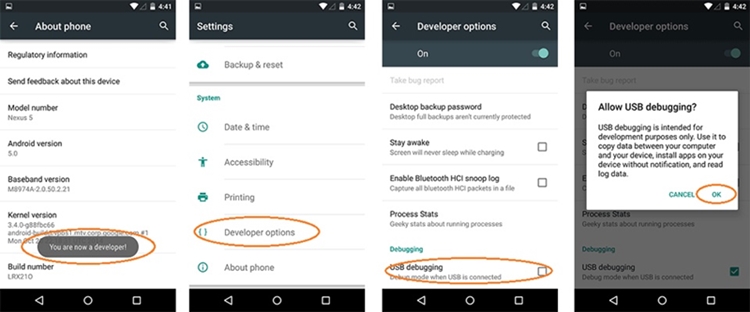
ਭਾਗ 2: PC? ਤੋਂ ਬਿਨਾਂ ਗਲੈਕਸੀ ਜੇ5 ਨੂੰ ਕਿਵੇਂ ਰੂਟ ਕਰਨਾ ਹੈ
ਜੇਕਰ ਤੁਸੀਂ ਆਪਣੇ PC ਨਾਲ Samsung J5 marshmallow ਨੂੰ ਰੂਟ ਨਹੀਂ ਕਰਨਾ ਚਾਹੁੰਦੇ ਹੋ, ਤਾਂ ਤੁਸੀਂ KingRoot ਐਪ ਦੀ ਸਹਾਇਤਾ ਲੈ ਸਕਦੇ ਹੋ। ਇਹ ਤੁਹਾਨੂੰ ਆਪਣੇ ਐਂਡਰੌਇਡ ਸਮਾਰਟਫੋਨ ਨੂੰ ਤੁਹਾਡੇ ਪੀਸੀ ਨਾਲ ਕਨੈਕਟ ਕੀਤੇ ਬਿਨਾਂ ਰੂਟ ਕਰਨ ਦੇਵੇਗਾ। ਹਾਲਾਂਕਿ, ਜੇਕਰ ਤੁਸੀਂ ਬਿਹਤਰ ਨਤੀਜੇ ਪ੍ਰਾਪਤ ਕਰਨਾ ਚਾਹੁੰਦੇ ਹੋ, ਤਾਂ ਤੁਹਾਨੂੰ ਆਪਣੇ ਐਂਡਰੌਇਡ ਡਿਵਾਈਸ ਨੂੰ ਪੀਸੀ ਨਾਲ ਕਨੈਕਟ ਕਰਕੇ ਰੂਟ ਕਰਨਾ ਚਾਹੀਦਾ ਹੈ। ਇਹ ਸੈਮਸੰਗ J5 ਨੂੰ ਜੜ੍ਹ ਕਰਨ ਲਈ ਇੱਕ ਸੁਰੱਖਿਅਤ ਢੰਗ ਹੈ ਅਤੇ ਉੱਚ ਸਫਲਤਾ ਦਰ ਪੈਦਾ ਕਰਨ ਲਈ ਜਾਣਿਆ ਜਾਂਦਾ ਹੈ।
ਫਿਰ ਵੀ, ਜੇਕਰ ਤੁਸੀਂ ਪੀਸੀ ਤੋਂ ਬਿਨਾਂ Samsung J5 ਨੂੰ ਰੂਟ ਕਰਨਾ ਚਾਹੁੰਦੇ ਹੋ, ਤਾਂ ਤੁਸੀਂ KingRoot ਐਪ ਨੂੰ ਅਜ਼ਮਾ ਸਕਦੇ ਹੋ। ਸਾਰੇ ਉਪਲਬਧ ਵਿਕਲਪਾਂ ਵਿੱਚੋਂ, ਇਸਨੂੰ ਐਂਡਰੌਇਡ ਡਿਵਾਈਸਾਂ ਨੂੰ ਰੂਟ ਕਰਨ ਲਈ ਸਭ ਤੋਂ ਸੁਰੱਖਿਅਤ ਅਤੇ ਸਭ ਤੋਂ ਪ੍ਰਭਾਵਸ਼ਾਲੀ ਐਪਸ ਵਿੱਚੋਂ ਇੱਕ ਮੰਨਿਆ ਜਾਂਦਾ ਹੈ। ਇਹਨਾਂ ਹਦਾਇਤਾਂ ਦੀ ਪਾਲਣਾ ਕਰਕੇ Samsung J5 ਨੂੰ ਕਿਵੇਂ ਰੂਟ ਕਰਨਾ ਸਿੱਖੋ:
1. ਸਭ ਤੋਂ ਪਹਿਲਾਂ, ਆਪਣੇ ਫ਼ੋਨ ਦੀਆਂ ਸੈਟਿੰਗਾਂ > ਸੁਰੱਖਿਆ 'ਤੇ ਜਾਓ ਅਤੇ ਅਣਜਾਣ ਸਰੋਤਾਂ ਤੋਂ ਇੰਸਟਾਲੇਸ਼ਨ ਦੀ ਇਜਾਜ਼ਤ ਦਿਓ।
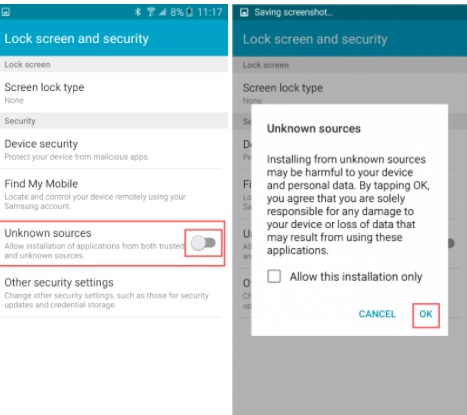
2. ਹੁਣ, ਆਪਣੀ ਡਿਵਾਈਸ 'ਤੇ ਇੱਥੋਂ KingRoot ਐਪ ਦਾ ਏਪੀਕੇ ਸੰਸਕਰਣ ਡਾਊਨਲੋਡ ਕਰੋ।
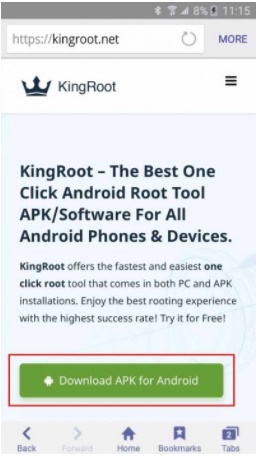
3. ਇਸਨੂੰ ਆਪਣੀ ਡਿਵਾਈਸ 'ਤੇ ਸਥਾਪਿਤ ਕਰੋ। ਅਜਿਹਾ ਕਰਦੇ ਸਮੇਂ ਤੁਹਾਨੂੰ ਹੇਠਾਂ ਦਿੱਤੇ ਪ੍ਰੋਂਪਟ ਪ੍ਰਾਪਤ ਹੋ ਸਕਦੇ ਹਨ। ਬੱਸ ਇਸ ਨਾਲ ਸਹਿਮਤ ਹੋਵੋ ਅਤੇ ਕੁਝ ਦੇਰ ਉਡੀਕ ਕਰੋ ਕਿਉਂਕਿ ਐਪ ਤੁਹਾਡੇ ਫੋਨ 'ਤੇ ਸਥਾਪਤ ਹੋ ਜਾਵੇਗਾ।
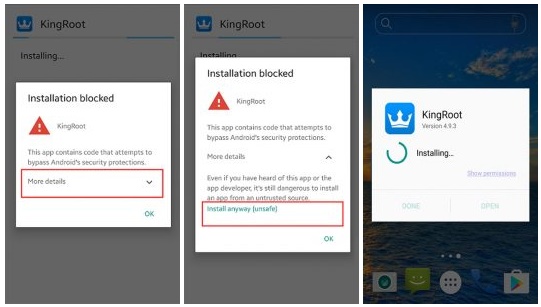
4. ਇੰਸਟਾਲੇਸ਼ਨ ਨੂੰ ਪੂਰਾ ਕਰਨ ਤੋਂ ਬਾਅਦ, ਐਪ ਨੂੰ ਲਾਂਚ ਕਰੋ ਅਤੇ ਪ੍ਰਕਿਰਿਆ ਸ਼ੁਰੂ ਕਰਨ ਲਈ "ਰੂਟ" ਜਾਂ "ਰੂਟ ਦੀ ਕੋਸ਼ਿਸ਼ ਕਰੋ" ਵਿਕਲਪ 'ਤੇ ਟੈਪ ਕਰੋ।
5. ਬੈਠੋ ਅਤੇ ਆਰਾਮ ਕਰੋ ਕਿਉਂਕਿ ਐਪ ਸੈਮਸੰਗ J5 ਮਾਰਸ਼ਮੈਲੋ ਨੂੰ ਰੂਟ ਕਰੇਗੀ। ਯਕੀਨੀ ਬਣਾਓ ਕਿ ਤੁਹਾਡੇ ਕੋਲ ਇੱਕ ਨਿਰਵਿਘਨ ਤਬਦੀਲੀ ਲਈ ਇੱਕ ਸਥਿਰ ਇੰਟਰਨੈਟ ਕਨੈਕਸ਼ਨ ਹੈ। ਇਸ ਤੋਂ ਇਲਾਵਾ, ਔਨ-ਸਕ੍ਰੀਨ ਸੂਚਕ ਤੁਹਾਨੂੰ ਤਰੱਕੀ ਬਾਰੇ ਦੱਸੇਗਾ।
6. ਅੰਤ ਵਿੱਚ, ਤੁਹਾਨੂੰ ਇੱਕ ਸੁਨੇਹਾ ਮਿਲੇਗਾ ਕਿ ਕੀ ਰੀਫਲੈਕਸ ਪ੍ਰਕਿਰਿਆ ਨੂੰ ਸਫਲਤਾਪੂਰਵਕ ਪੂਰਾ ਕੀਤਾ ਗਿਆ ਹੈ ਜਾਂ ਨਹੀਂ।
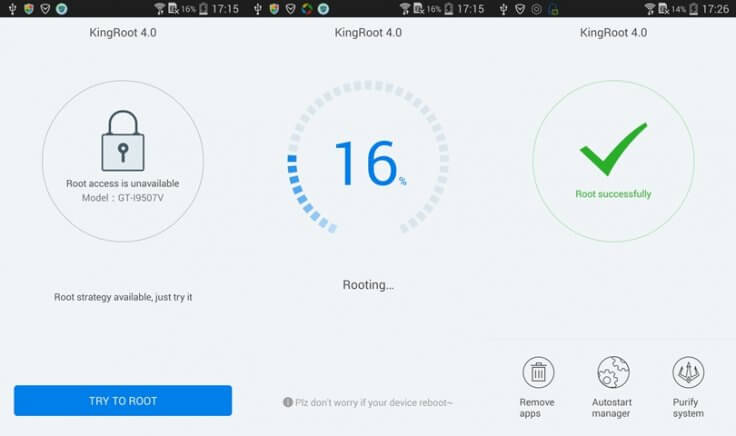
ਅਸੀਂ ਉਮੀਦ ਕਰਦੇ ਹਾਂ ਕਿ ਇਹਨਾਂ ਹੱਲਾਂ ਦੀ ਪਾਲਣਾ ਕਰਨ ਤੋਂ ਬਾਅਦ, ਤੁਸੀਂ ਆਪਣੀ ਡਿਵਾਈਸ ਨੂੰ ਰੂਟ ਕਰ ਸਕਦੇ ਹੋ ਅਤੇ ਉਹ ਵੀ ਸੈਮਸੰਗ J5 ਰੂਟ ਫਾਈਲ ਨੂੰ ਦਸਤੀ ਡਾਊਨਲੋਡ ਕਰਨ ਦੀ ਲੋੜ ਤੋਂ ਬਿਨਾਂ। ਹੁਣ ਜਦੋਂ ਤੁਸੀਂ ਜਾਣਦੇ ਹੋ ਕਿ ਪੀਸੀ ਦੇ ਨਾਲ ਅਤੇ ਬਿਨਾਂ ਸੈਮਸੰਗ J7 ਨੂੰ ਕਿਵੇਂ ਰੂਟ ਕਰੋ, ਤਾਂ ਤੁਸੀਂ ਨਿਸ਼ਚਤ ਤੌਰ 'ਤੇ ਇਸਦੀ ਅਸਲ ਸੰਭਾਵਨਾ ਨੂੰ ਖੋਲ੍ਹ ਸਕਦੇ ਹੋ। ਆਦਰਸ਼ਕ ਤੌਰ 'ਤੇ, ਤੁਹਾਨੂੰ Dr.Fone ਐਂਡਰੌਇਡ ਰੂਟ ਦੀ ਸਹਾਇਤਾ ਨਾਲ ਆਪਣੇ ਪੀਸੀ ਨਾਲ ਕਨੈਕਟ ਕਰਕੇ ਸੈਮਸੰਗ J5 ਮਾਰਸ਼ਮੈਲੋ ਨੂੰ ਰੂਟ ਕਰਨਾ ਚਾਹੀਦਾ ਹੈ। ਇਹ ਤੁਹਾਡੀ ਐਂਡਰੌਇਡ ਡਿਵਾਈਸ ਨੂੰ ਰੂਟ ਕਰਨ ਦਾ ਇੱਕ ਸੁਰੱਖਿਅਤ ਅਤੇ ਭਰੋਸੇਮੰਦ ਤਰੀਕਾ ਹੈ ਅਤੇ ਤੁਹਾਡੇ ਸਮਾਰਟਫੋਨ ਨੂੰ ਕੋਈ ਨੁਕਸਾਨ ਪਹੁੰਚਾਏ ਬਿਨਾਂ ਲਾਭਕਾਰੀ ਨਤੀਜੇ ਦੇਵੇਗਾ।




ਜੇਮਸ ਡੇਵਿਸ
ਸਟਾਫ ਸੰਪਾਦਕ